Замена фона
Movavi Фоторедактор
Как удалить или заменить фон на фотографии
Movavi Фоторедактор поможет вам просто и быстро вырезать любые объекты из картинок или заменить фон предметов для создания качественных фото продуктов для вашего Интернет-магазина или веселых фото-коллажей для ваших друзей.
Шаг 1: Перейдите на вкладку Замена фона
В верхней части окна нажмите кнопку Замена фона.
Шаг 2: Укажите нужные объекты и фон
Выберите Кисть или Лассо для выделения объектов и фона.
Кисть
1. Нажмите кнопку Кисть + и нанесите несколько штрихов зелёной кисти внутри объекта. Обратите внимание на края с мелкими деталями и области схожего с фоном цвета. Закрашивать весь объект полностью нет необходимости – Фоторедактор сам определит его границы. 2.Когда вы выделите объект и фон, Фоторедактор просчитает границу объекта и очертит его контуром. В некоторых случаях может понадобиться дополнительная корректировка контура – добавьте несколько штрихов зеленой или красной кисти, чтобы уточнить границу объекта. Для большей точности установите меньший размер кисти и увеличьте масштаб изображения.
Лассо
1. Выберите лассо Выделение и обведите объект, который хотите оставить. 2. Выберите лассо
Используйте горячие клавиши для более удобной работы с лассо:
— Del для удаления выделенной точки
— Esc для удаления контура
Не переживайте, если граница получилась не совсем точной. Вы сможете скорректировать ее на шаге 2.
Нажмите Следующий шаг, чтобы продолжить.
Копирование и вставка объектов
Если вы хотите клонировать выделенный объект, нажмите на нем правой кнопкой мыши и выберите Копировать или нажмите Ctrl+C
Копировать и вставлять выделенные объекты можно только при использовании кисти.
Шаг 3: Уточните края (необязательно)
На шаге 2 вы можете скорректировать получившиеся границы с помощью различных инструментов на боковой панели.
- Воспользуйтесь кистью-маской для коррекции выделения. Выделение объекта рисует выделенную область, Выделение фона
- Инструмент «Выделение волос» создан специально для работы с портретами. При выделении волос обычными инструментами могут возникать сложности. Воспользуйтесь этим инструментом, чтобы добиться идеального выделения.
Нажмите Следующий шаг, чтобы продолжить.
Шаг 4: Вырежьте фон
1. Выделенный вами фон будет вырезан и вы сможете перейти к выбору нового фона.
2. Далее вы можете оставить фон прозрачным и приступить к сохранению или выбрать цвет или изображение в качестве нового фона.
Прозрачный фон:
Чтобы сохранить прозрачный фон, выберите «клетчатую» кнопку слева от палитры.Цвета шкалы серого:
Чтобы залить фон белым, серым или черным цветом, выберите соответствующую кнопку заливки на палитре.
Пипетка:
Воспользуйтесь инструментом Пипетка, чтобы выбрать любой цвет из открытого изображения или области на экране. Просто нажмите на нужное место и фон автоматически изменится на выбранный.
Произвольный цвет:
Чтобы выбрать другой цвет, нажмите на стрелку справа от пипетки. Откроется окно выбора цвета. Выберите нужный цвет с помощью палитры или спектра. Также вы можете задать цвет с помощью HTML или RGB кода справа.
Изображение:
Чтобы использовать изображение в качестве фона, нажмите кнопку Добавить изображение и выберите нужный фон из библиотеки фонов или загрузите свой. Выбранное изображение будет установлено в качестве фона. Также при использовании графического фона изображение примет размеры фоновой картинки. Если после открытия фоновой картинки вы перешли к прозрачному фону или цвету, нажмите на миниатюру изображения под кнопкой Добавить изображение, чтобы снова выбрать его.
3. Если края вырезанного объекта выглядят слишком резкими, увеличьте размытие краёв, чтобы смягчить переход от объекта к фону.
4. Смещение краёв позволяет расширить или сжать выделение на несколько пикселей. Это также может быть полезно для объектов со сложными краями.
5. С помощью слайдера Адаптация цветов к фону можно приблизить цветовую палитру объекта к фону. Это позволит сделать изображение более естественным.
Шаг 5: Размер и положение объекта
Чтобы переместить объект относительно нового фона, просто перетащите его мышью на нужное место. Чтобы изменить размер объекта, потяните за синие точки по краям . Чтобы повернуть объект, вращайте маленькую точку по центру сверху от границы объекта.
Шаг 6: Примените изменения
Нажмите кнопку Применить под настройками нового фона, чтобы подтвердить изменения. Обратите внимание, что если вырезание фона не будет применено к изображению, при переходе на другие вкладки выделение объектов будет утеряно.
Если вы хотите вернуть оригинальный фон и отменить выделение, нажмите кнопку Сброс.
Не забудьте сохранить изображение! Если вы выбрали прозрачный фон, при сохранении выбирайте формат, который поддерживает прозрачность, например PNG, BMP или TIFF.Как изменить цвет фона на фото онлайн
Замена фона на фотографии — процесс, индивидуальный для каждого изображения и требующий от пользователя определённых навыков. В основном. его можно разделить на два вида — вырезка и перенос главных объектов из оригинального изображения на другую картинку, которую мы будем использовать в качестве фона, либо удаление и замена фона на оригинальном изображении.
Но, в любом случае, что-то вырезать придётся.
О замене фона на изображении подробно на практическом примере рассказывается в этой статье. В Photoshop-online всё то же самое, работайте по аналогии.
Теперь рассмотрим подробнее.
Чтобы вырезать, а затем изменить фон в изображении, в онлайн-фотошопе, имеющемся на нашем сайте, имеются два основных инструмента — Лассо и Маска слоя. Первый расположен слева в панели инструментов, второй справа, внизу панели слоёв:
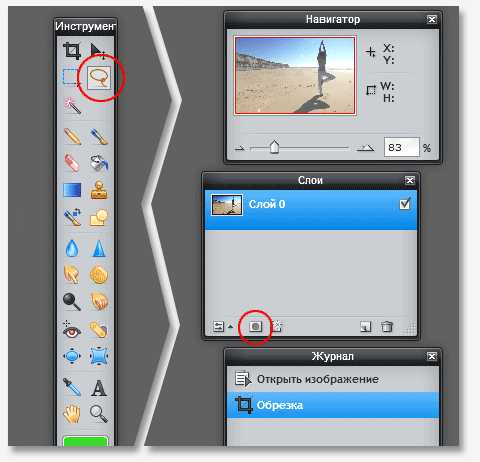
Работают эти инструменты по аналогии с инструментами Photoshop, почитайте об их использовании здесь и здесь.
Кроме того, для замены фона онлайн существует специальный инструмент — «Замена цвета». Расположен он слева на инструментальной панели:
Но я рекомендую использовать первые два.
- Открываете фото в онлайн редакторе
- Разблокируете слой двойным кликом по замочку в панели слоёв
- Вставляете под слой с оригинальным изображением фото с нужным фоном либо создаёте слой определённого цвета (в зависимости от Ваших задач)
- Удаляете лишнее с оригинального изображения, крупные детали фона удаляете слой-маской, мелкие — инструментом Лассо.
Пара советов для удобства работы:
Увеличить рабочее окно онлайн-редактора на весь экран, для этого идём по вкладке Просмотр —> Полноэкранный режим. Отменить полноэкранный режим можно, нажав клавишу Esc.
Т.к. процесс замены фона, как правило, является весьма длительным, потребуется промежуточное (резервное) сохранение «сырого» документа (к примеру, случайно закроете браузер и работа будет потеряна). Наш онлайн-фотошоп сохраняет промежуточные файлы прямо на Вашем компьютере в формате PXD, как сохранить онлайн-документ в процессе работы, рассказывается здесь.
Что непонятно и надо уточнить, пишите в комментариях.
rugraphics.ru
Как изменить фон на фото онлайн?
Сейчас в интернете можно найти достаточно много фотошопов в режиме онлайн. Вот пример. В фотошопах такого типа можно загрузить свою фотографию как из компьютера, так и по url. Можно заменить фон фотографии на любой, какой Вы желаете. При этом, представляется возможность изменить контрастность и яркость фотографии. В общем, много вариантов фотомонтажа. Это лишь один из сервисов, всего их много, и Вы можете использовать любой, с которым Вам приятно работать!
Сейчас изменить фон на фото достаточно легко, существуют очень много редакторов фото онлайн но мой любимый и один из лучших это Pixlr. Вы сможет изменить фон вашей фотографией за считанные минуты, кроме того он позволяет сделать из кадра открытку, также поместить за кадром чью то лицо..
Изменить фон фотографии онлайн
Изменить фон можно. Онлайн фотошопов, действительно, хватает. Но нужно понимать, что основную работу придется делать вам, а не сервису. Сложность же задачи будет зависеть от вашего изображения — насколько сложно будет выделить интересующий вас объект.
Есть множество сервисов в интернете для быстрого редактирования своих фотографий. Туда загружаешь свою фотографию и делаешь изменения. Можно поменять фон, сделать коллаж фотографии, увлекательные эффекты добавить к своей фотографии. А потом вс это уже редактированное сохранить на жсткий диск. К этим программам относятся FunPhotoBox, Photo 505 и много ещ других.
Вот какой редактор с необходимым и достаточны набором функций хвалят в сети те, кто не хочет связываться с таким монстром, как настоящий PhotoShop. Только волшебной кнопки quot;убрать любой фон и заменить его на тот, который мне нравитсяquot; нет ни в одном редакторе, это нужно четко уяснить. Придется повозиться с мелкими деталями, волосами — для того, чтобы все было естественно.
В любом онлайн редокторе, поддерживающем слои и инструменты для точного выделения объектов.
Пример такого редактора. Интерфейс данного онлайн редактора напоминает интерфейс полноценного графического редактора — Adobe Photoshop. Если Вы умеете работать в фотошопе, то с лгкостью разбертесь с данным онлайн редактором.
Сейчас стало возможным менять фон на фотографии онлайн. Правда, для этого требуется определенный сервис, хотя никто не снимает с вас непосредственного участия в процессе. Один из таких сервисов — Фотошоп онлайн, он наделен нужным набором функций. Многие сервисы бесплатны в использовании, но можно попасть и на платный — будьте внимательны! Как легко получится изменить фон, зависит от сложности выделения объекта. Выделяем нужный участок, а далее работаем по тем кнопкам-quot;путеводителямquot;, которые есть в вашей программе-фотошопе.
Чтобы изменить фон на фотографии онлайн, нужен соответствующий сервис.
Например, существуют различные т.н. Фотошоп онлайн, у которых есть необходимые функции.
В том сервисе, на который ведт ссылка, можно заменить фон на фото прямо онлайн совершенно бесплатно и без регистрации, а интерфейс этого онлайн-фотошопа на русском языке.
Есть такие сервисы: photo505.com, funphotobox.com, fotorotor.ru, online-photoshop, и еще несколько, в интернете можно сегодня найти все. Некоторые онлайн — фоторедакторы очень серьезно себя позиционируют, quot;обзываютсяquot; quot;онлайн — фотошопамиquot;… Но проверять, соответствует ли подобное громкое название функциональным возможностям и качеству работы я не стал. Онлайн — услуги подобного рода не всегда бесплатны. Если кому-то интересно будет, можете проверить…
info-4all.ru
Как поменять задний фон на фото в фотошопе онлайн бесплатно?
Если у Вас есть фотография на который Вы бы хотели поменять фон, но Вы не хотите изучать для этих целей фотошоп и обращаться за платными услугам к профессионалам, Вы можете самостоятельно бесплатно онлайн без установки фотошопа на компьютер изменить фон на фотографии. Поменять фон на фотографии можно при помощи онлайн редактора PiZap, который обладает простотой и функциональностью.
Если Вы часто пользуетесь инстаграмом, фейсбуком и другими соц. сетями, данный редактор Вам непременно понравится. Ведь Вы можете фотографировать и редактировать фото при помощи PiZap прямо с телефона, подключенного к сети интернет и сразу же делиться с обработанными снимками с друзьями.
Шаг 1.
Для начала работы необходимо перейти в онлайн редактор PiZap и нажимаем кнопку START.

Шаг 2.
Выбираем фон который нужно поменять на фотографии. Загружаем фон в редактор. Также можно выбрать задний фон из стандартных изображений, которые уже есть в онлайн редакторе.
Выбираем Edit.
Чтобы выбрать стандартные фоны, заходим в Backgrounds.
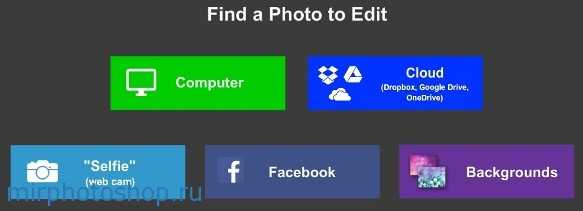
Выбираем понравившийся фон в фотошопе онлайн.

Можно также поменять яркость и контраст фона и нажимаем на кнопку Save.
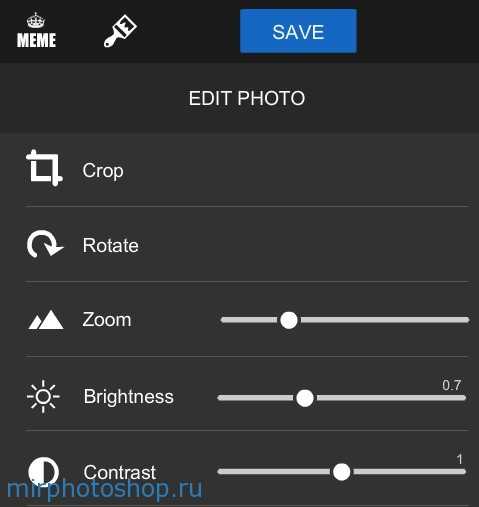
Шаг 3.
Загружаем фотографию на которой нужно поменять фон. Для этого необходимо выбрать на кнопку Cut Out Tool.
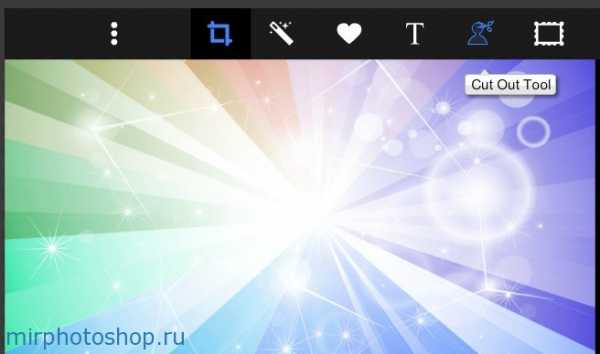
Вы можете загрузить фотографию с компьютера, с Фейсбука или с Инстаграм. Также можно сделать Селфи с телефона и сразу же сделать Ваш снимок на фоне, к примеру Эйфелевой башни :).
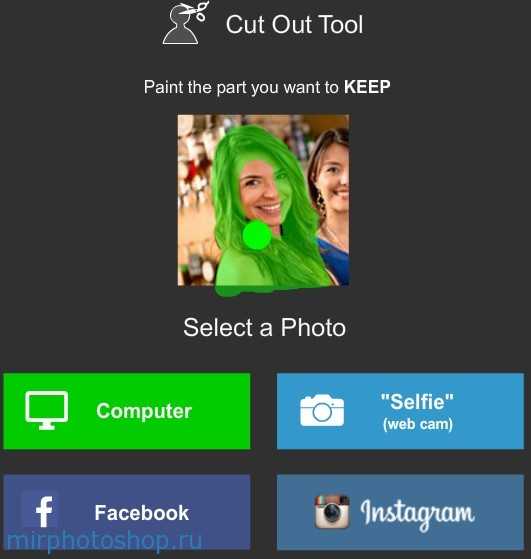
Шаг 4.
Открывается окно, в котором необходимо зеленым цветом выделить ту область, которая будет переноситься на новый фон.
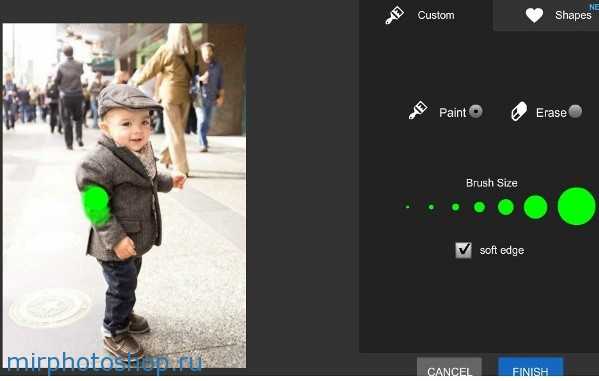
Чтобы убрать не нужную область используем инструмент Erase.
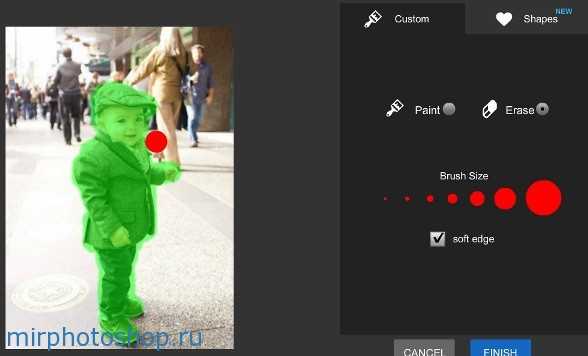
После того как мы выделили область для переноса на новый фон нажимаем на кнопку Finish.
Шаг 5.
Масштабируем фотографию и перетаскиваем ее в нужную область на фоне.

Теперь Вы можете бесплатно менять фон на любой фотографии онлайн и быстро и просто! Вы можете сделать селфи в любом месте и поменять любой фон на снимке и загрузить фото в Фейсбук, Вконтакте или в Инстаграм.
Добавить в закладки:Похожие Фотошоп записи:
mirphotoshop.ru
Изменить фон на фотографии онлайн
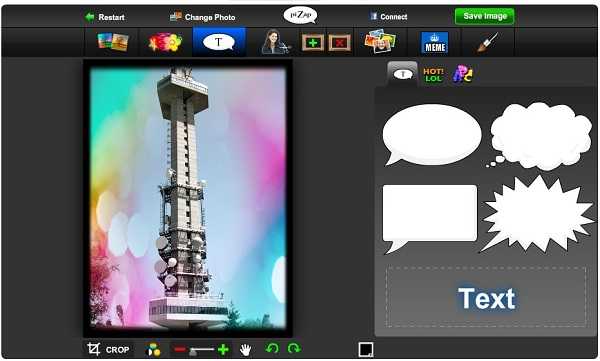
Если вы не хотите изучать Photoshop или обращаться за платными услугами к профессионалу, чтобы изменить фон на фото, то вы можете сделать это сами бесплатно и в онлайн.
Одним из ресурсов, который предлагает выполнить подобного рода манипуляции является PiZap.
Он понравится в первую очередь пользователям различных соцсетей, которые хотят размещать на своих страницах и блогах интересные фотографии. Кроме того, что здесь можно изменить фон изображения в онлайне, ресурс может помочь вам в создании оформления фото (приклеить стикер, создать подпись и т.д).
Начало работы
- Запускаем страницу и жмем START .
- В следующем окне выбираем, что мы хотим сделать с фото (если только поменять фон, то выбираем Edit a Photo ).
- Выбираем и загружаем фотографию фона, на который хотим поменять наш обычный. После этого откроется окно самой программы.
- Эффекты и Фильтры
- Стикеры
- Текст
- Вставка вырезанного объекта
- Рамки
- Добавить еще фото
- Создание текста на Мем
- Ручное рисование
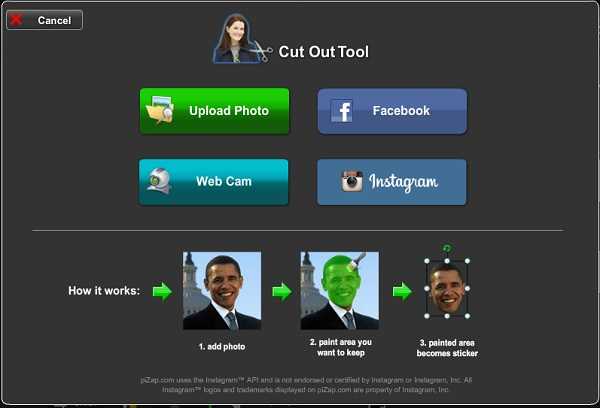
или лицо, которое мы хотим поместить на новый фон. Размер кисточки-маркера мы можем выбрать в правой части окна. Также мы можем подчистить неточности, используя инструмент ластик (Erase ).
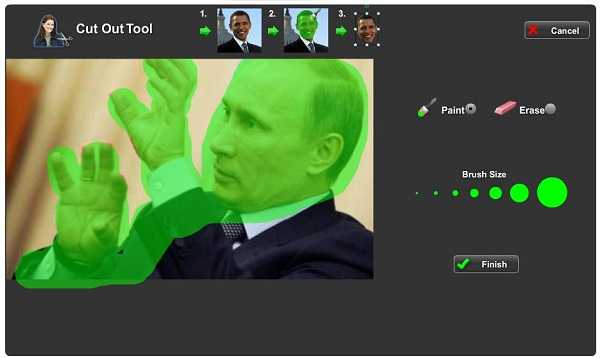
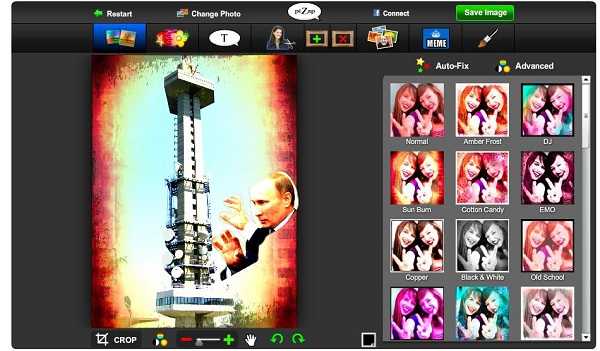
Изменить фон, используя библиотеку фонов сайта PiZap
Кроме всего прочего, в программе имеется библиотека фонов, которую можно использовать для изменения своей фотографии.
- Для того что бы загрузить один такой фон, необходимо нажать на кнопку Change foto. Откроется окно:
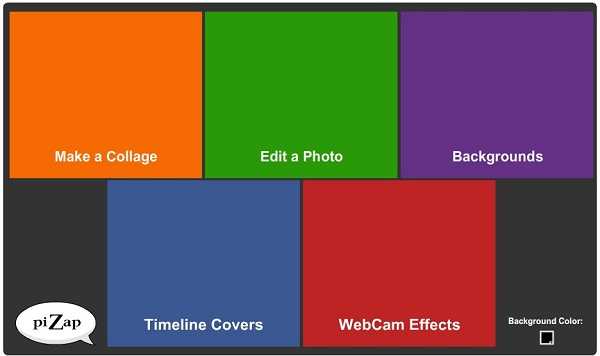
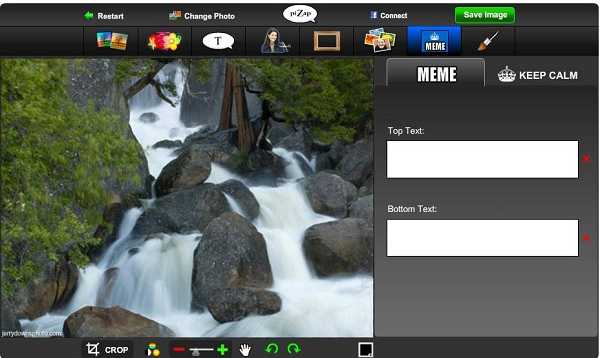
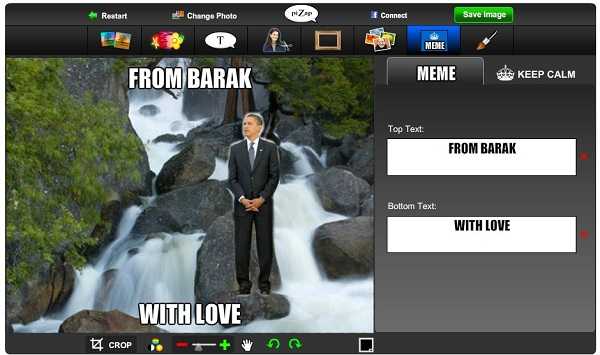
Вот мы и научились легко и просто изменять фон на фото, да еще и бесплатно, да еще и онлайн.
Источник: www.chto-kak-skolko.ru
Категория: Онлайн-шоппинг
Похожие статьи:
Как закачать фотографии на iPad
Как поменять формат фотографии
Этот урок фотошопа для начинающих подскажет вам замечательный способ, как можно воссоздать на одной фотографии последовательность действий.
Как сделать живые фотографии? Программа Cliplets
Склеить две фотографии — очень просто
mykomputers.ru
Замена фона на фото онлайн
Возникла необходимость в обработке и улучшении фотографий? Хотите, чтобы акценты были расставлены чуть по-иному? Иногда может помочь замена фона на фото другим, более подходящим или более выразительным для данного изображения. Сделать самостоятельно замену заднего фона на фото несложно, если у вас есть в наличии соответствующее программное обеспечения, если вы в совершенстве овладели средствами имеющихся программ.
Если же таких инструментов и навыков нет, то вам поможет наш ресурс. Замена фона на фотографии с помощью наших специалистов позволит вам получить качественный результат в достаточно короткие сроки.
Сервис – это выгодно и удобно:
- Вы тратите всего пару минут на регистрацию и составление заявки, затем загружаете свои снимки и в заявке указываете, что необходимо редактирование фона и какой фон наиболее приемлем, мы сделаем всю работу, и вы получите готовые фотографии. Если вы подготовили желаемый фон, вам нужно прислать его вместе с фотографией. Если придумать или найти нужный фон трудно, наш специалист предложит на ваш выбор несколько вариантов из нашей коллекции фонов.
- Гарантировано соблюдение оговоренных сроков выполнения заказа; если же возникает необходимость срочной замены фона на фотографии, то вы связываетесь с нашим менеджером онлайн и оставляете свои пожелания. Небольшая надбавка к расценкам и особое внимание вашему заказу обеспечено.
- Результат всегда качественный, а кроме того наши специалисты уберут все дефекты фотографии, которые ими будут замечены.
- Цена выполнения вашего заказа заметно отличается от расценок традиционных фотоателье, а снимки получаются намного более выразительные.
Убедиться в том, что все преимущества нашего онлайн сервиса действительно такие, как мы об этом говорим, вы можете, сделав пробный заказ на замену фона на фото.
Список наших заказчиков весьма обширен; необходимость в замене фона на фотографии возникает в различных случаях:
- Интернет-магазины заказывают обработку фотографий товаров для своих сайтов, им важно максимально выгодно представить свой товар;
- Качественные фотографии необходимы для каталогов и буклетов;
- Любители фотосъемок оставляют заявки на обработку фона личных фото, стараясь сохранить в личных архивах действительно выразительные фотографии.
Примеры работ по замене заднего фона на фото:

Три простых шага и замена фона на фото выполнена:
- Шаг 1. Вы проходите простую процедуру регистрации
- Шаг 2. Загружаете фото, нуждающиеся в обработке
- Шаг 3. Оплачиваете заказ и в назначенное время получаете готовый результат
Все процедура работы отлажена до совершенства.
Хотите узнать более подробно, как все происходит?
Требуется заменить фон на фотографии. Для решения этой задачи воспользуемся программой фотошоп. В пример возьмем фотографию, смотрите ниже.

1. Загрузите фото в фотошоп и продублируйте слой Background( для этого: правый клик мышки по слою, выбрать Duplicate Layer…), слой Background отключить. Работаем с верхним слоем.
2. Войдите в режим быстрой маски (Quick Mask на панели инструментов ). Выберите подходящую кисть и закрасьте требуемую область, то что нужно отделить от фона, см. пример.

3. Выйдите из режима Quick Mask , кликнув по значку. Далее правой кнопкой по выделенной области и выбираем: Select Inverse( обратить выделение), затем Layer via Copy( скопировать выделение на новый слой). Нижний слой фона удаляем. У нас получилось, см. ниже.

4. Итак, мы отделили объект от фона. Теперь мы можем поместить наш объект на любой походящий фон, см. пример.


5. Для большей реалистичности добавим тень.
Итог. Мы заменили фон на фотографии.
pheditor.ru
Как вырезать фото и вставить на другой фон

Привет всем. Редактирование фотографий довольно увлекательное занятие. И для этого создано великое множество программ для компьютера, теперь уже и для смартфонов, в сети появляются все новые и новые онлайн-редакторы. Используя их, фотографию можно изменить до неузнаваемости. Сегодня познакомлю вас с очередным сервисом Background Burner, который поможет вырезать фото и вставить на другой фон онлайн.
Сервисов по изменению фона немного и они пользуются популярностью, так как процедуру по замене фона на фотографии в простом редакторе сделать не получится, а с фотошопом нужно уметь обращаться.
Сервис, с которым будем знакомиться разработан не специально для этого. В полной мере это интернет-магазин, который дает возможность изменить фото для лучшей наглядности продаваемых товаров.
Как вырезать фото и вставить на другой фон
Посмотрим, что может предложить Background Burner:
- автоматическое удаление фона
- удаление белого фона
- добавление и изменение фона
- работает с изображениями, рисунками и фотографиями
- сохранение в форматах PNG и JPG
- панорамное масштабирование
- пакетная обработка
Перед началом работы на Background Burner лучше сразу пройдите регистрацию, так как это придется сделать все равно, иначе невозможно будет скачать готовое изображение.
Сервис на английском языке, для удобства рекомендую использовать браузер, который переведет текст сайта, хотя можно и так работать.
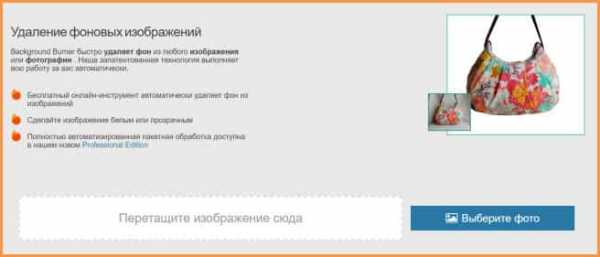
Вырезать фон
Для изменения изображения загружаю его и сразу же дракон начнет выжигать фон (автоматическая обработка).

На этом этапе получается не то, что хотелось. Как-то криво работает хваленая функция. Придется дорабатывать ручками. Выбираю любое изображение и нажимаю “Обработать”.
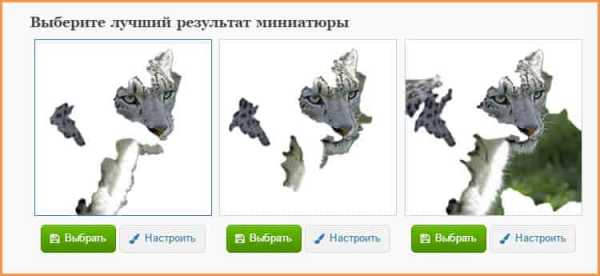
На изображении видно границы, обозначенные желтыми линиями. Они разграничили объект неправильно, но это не страшно. За несколько минут можно все исправить и для этого имеются специальные инструменты. По аналогии работает онлайн-редактор PIZAR, если интересно смотрите.
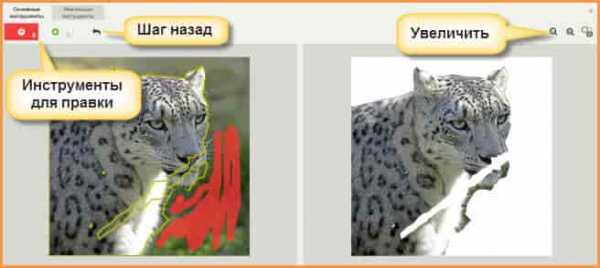
Инструментом правки являются зеленая и красная кисти с выбором различного диаметра. Со стороны нужной части изображения желтую границу подгоняю к границе объекта, а красную кисть использую на стороне фона.
Для более удобного редактирования изображение лучше увеличить, а объем кисти немного уменьшить.
Если, что-то не получилось, всегда можно сделать шаг назад и продолжить вычерчивать объект.
На этом этапе закончил и сохраняю полученное изображение.
Готовое изображение можно сохранить на компьютер (на белом фоне или прозрачном), получить ссылку или поделиться в соц. сетях.
Замена фона
Для замены фона перехожу к следующему этапу, нажав на кнопку “Заменить фон”.
Фон можно подобрать из представленной галереи либо загрузить свой.
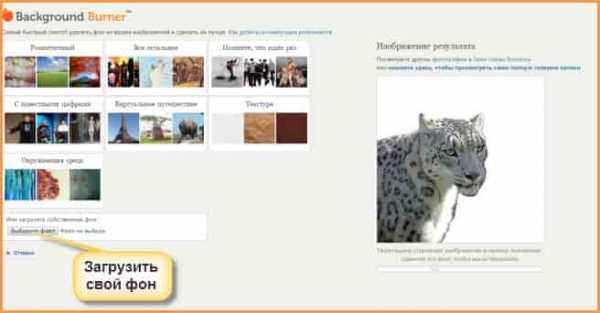
В окне просмотра объект можно увеличивать или уменьшать, а также перемещать в любое место.
По окончании редактирования все сохраняю.
Рядом с кнопкой имеется надпись “Добавить этот рисунок в зал славы”. Это значит, его могут увидеть все пользователи сервиса и оценить по достоинству.
В новом окне под изображением появляется кнопка “Скачать”. Сохраняю все на компьютер.
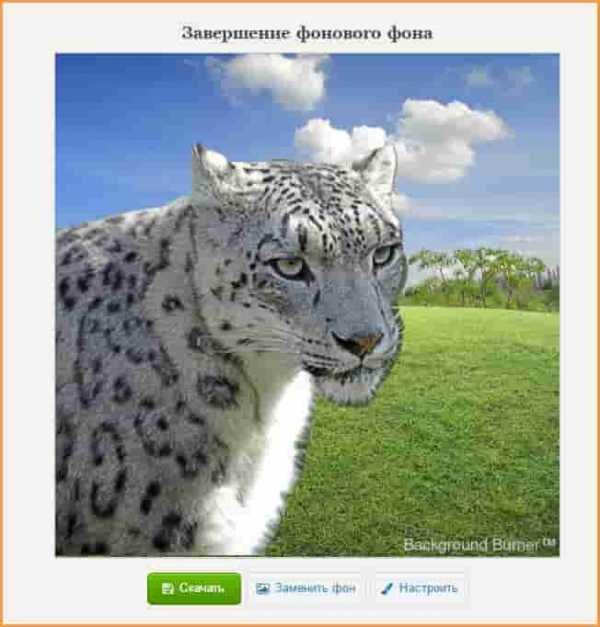
В готовом изображении в нижней части будет водяной знак сервиса — это небольшая плата за бесплатное использование.
Избавиться от водяного знака можно после приобретения одного из платных тарифов. Но я думаю это лишнее, надпись сильно не мешает.
Такой вот интересный инструмент, который поможет вырезать фото и вставить на другой фон в онлайн-сервисе Background Burner.
usvinternet.ru
